-
win10系统鼠标延迟怎么办
- 2020-03-24 11:22:00 来源:windows10系统之家 作者:爱win10
win10系统是我们现在的主流操作系统,越来越多的朋友选择安装win10系统。有些朋友在升级win10系统后发现鼠标不灵敏了,有延迟。下面,我就给大家介绍介绍一下win10系统通过调节鼠标灵敏度解决鼠标延迟的方法。

win10系统鼠标延迟怎么办
1、打开开始菜单,点击设置按钮。
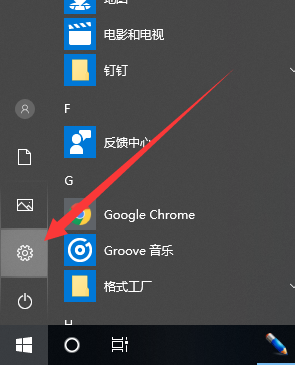
2、打开Windows设置的,点击设备。
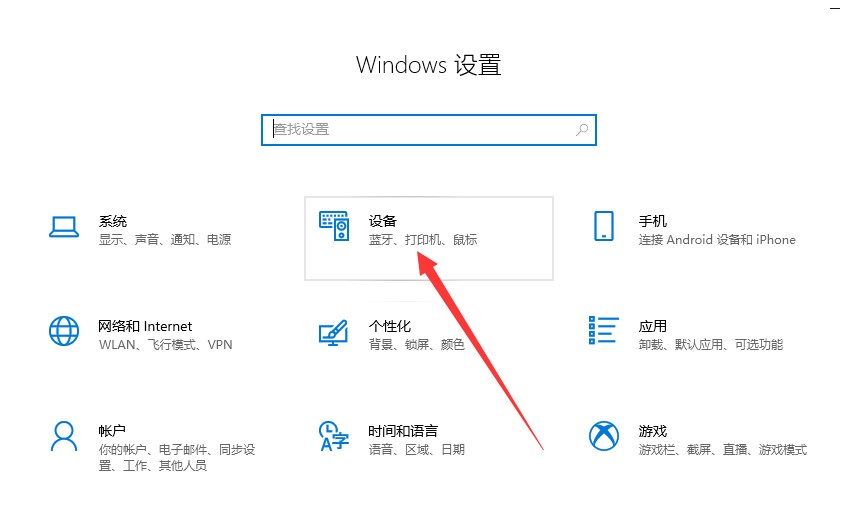
3、左侧点击鼠标,右侧相关设置下点击其他鼠标选项。
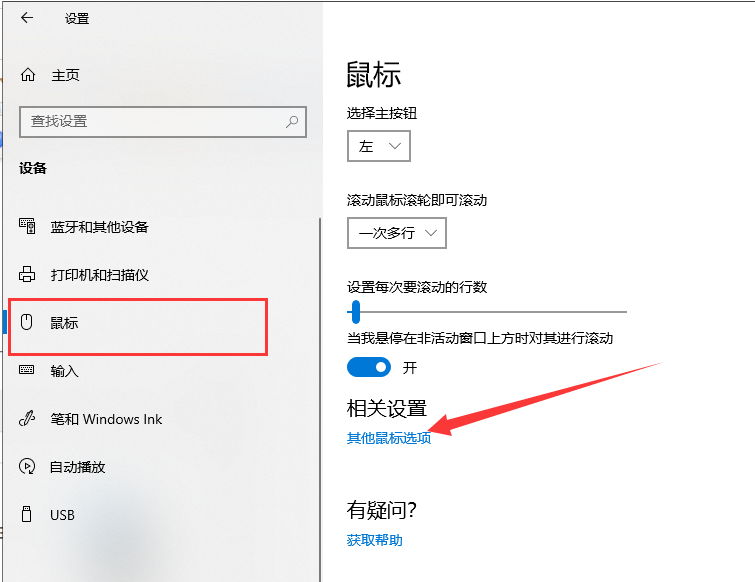
4、这时候就打开鼠标属性了,双击速度可以设置打开文件程序的速度,可以通过双击文件夹来检测设置。
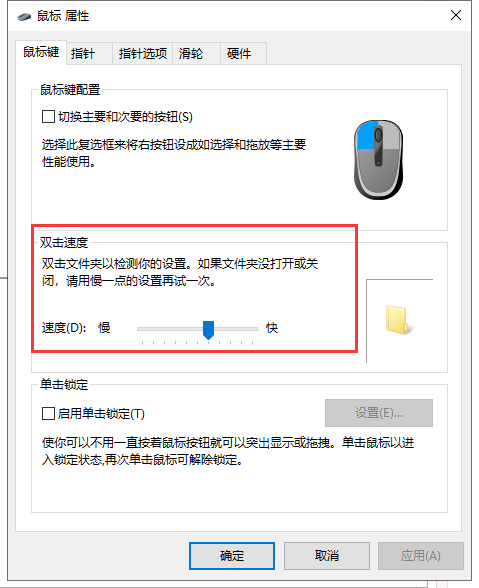
5、然后切换到指针选项,根据自己需要调整移动速度,调节后点击确定,鼠标灵敏度就调节完成了。
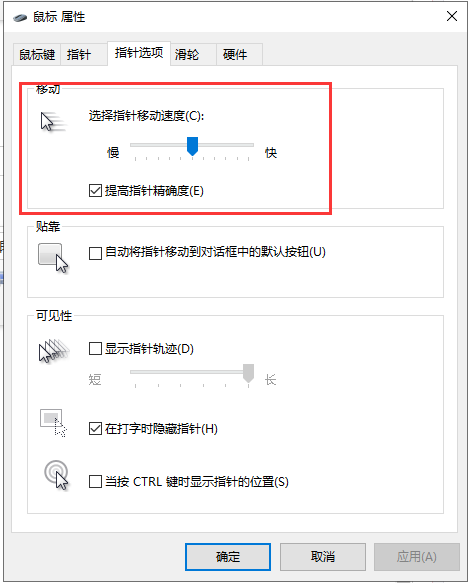
以上就是win10系统调节鼠标灵敏度解决鼠标延迟的办法 ,希望能帮助到各位。
上一篇:win10系统防火墙提示怎么关闭
下一篇:win10系统没有休眠选项怎么办
猜您喜欢
- win10数字许可证激活工具怎么使用..2022-03-14
- windows10激活工具kms怎么使用..2022-05-26
- 小编告诉你黑鲨装机大师怎么重装win10..2018-11-22
- 重置win10右键转圈怎么解决2020-09-23
- 2022最新的win10企业版激活码..2022-04-29
- 最全面win10字体模糊怎么办2019-05-18
相关推荐
- win10登录微软账号如何登陆 2023-01-22
- win10官方地址,小编告诉你win10系统怎.. 2018-06-19
- 电脑的win10激活密钥怎么查看.. 2022-07-11
- 小编告诉你win10控制面板怎么打开.. 2018-10-06
- 电脑win10声卡驱动重装的步骤教程.. 2022-04-15
- 小编告诉你win10图标不显示的决解教程.. 2017-07-28





 魔法猪一健重装系统win10
魔法猪一健重装系统win10
 装机吧重装系统win10
装机吧重装系统win10
 系统之家一键重装
系统之家一键重装
 小白重装win10
小白重装win10
 KMPla<x>yer v3.5(KMPla<x>yer官方下载)
KMPla<x>yer v3.5(KMPla<x>yer官方下载) 小白系统Ghost win7 sp1 x86 纯净装机版 v1907
小白系统Ghost win7 sp1 x86 纯净装机版 v1907 电脑公司Ghost_Win7_64位V201408旗舰版
电脑公司Ghost_Win7_64位V201408旗舰版 2014年9月最新雨林木风Ghost_Win7 32位旗舰版
2014年9月最新雨林木风Ghost_Win7 32位旗舰版 江民杀毒软件官方试用版(江民速智版杀毒软件下
江民杀毒软件官方试用版(江民速智版杀毒软件下 系统之家Win7 64位旗舰版系统下载 v1907
系统之家Win7 64位旗舰版系统下载 v1907 小白系统ghos
小白系统ghos 魔法猪ghost
魔法猪ghost  UltraSlidesh
UltraSlidesh 雨林木风Ghos
雨林木风Ghos 枫树浏览器Ch
枫树浏览器Ch 硬盘检测工具
硬盘检测工具 提取系统图标
提取系统图标 PPTV_3.3.2.0
PPTV_3.3.2.0 火星战争日志
火星战争日志 系统之家ghos
系统之家ghos 萝卜家园ghos
萝卜家园ghos 粤公网安备 44130202001061号
粤公网安备 44130202001061号